7.3.5.3. Affichage de la liste des chaînes
Cliquer sur Channel List dans le sous onglet
Channel du menu de l'écran principal.
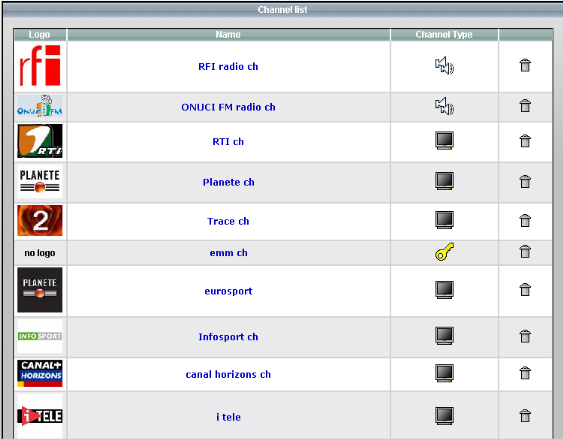
Figure 38 : Liste
des chaînes
7.3.5.4. Création d'un client
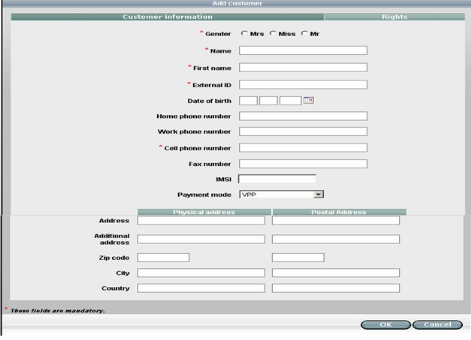
La création d'un nouveau client se déroule en
trois étapes (Customer Information, Rights). Cliquer sur le menu
Customer depuis l'écran principal de la Smart Vision
(voir la figure 31), puis sélectionnez l'onglet Add
Customer.
Figure 39 : Information sur le
client
Le formulaire de la figure 39 s'affiche.
Gender: Sexe
Name: Nom
First Name: Prénom
External Id: Identifiant externe
[Format:
dvbipdc://thomson.net/services/ID]
Date of Birth: Date de naissance
Home Phone number: Numéro de
téléphone maison
Work phone number: Numéro de
téléphone bureau
Cell phone number: Numéro de
cellulaire
Fax number: Numéro de Fax
IMSI: numéro IMSI de la puce
Physical address: Adresse physique
Postal Address: Adresse Postale
Cliquez sur Right. Le formulaire de la fiche
40 s'affiche. Il permet de définir les droits du client.
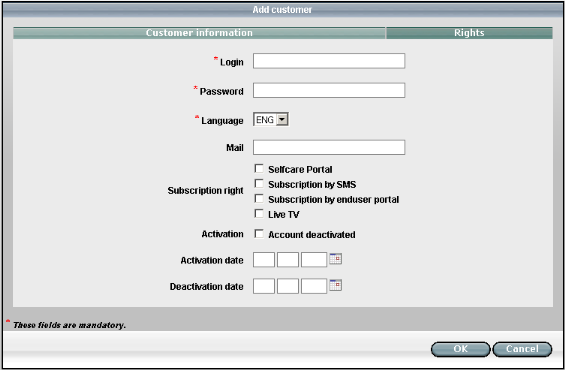
Figure 40 : Définition des droits du
client
Login: Login
Password: Mot de passe
Language: Langage
Mail: Adresse mail
Subscription Rights : droits sur l'abonnement
(tout cocher par défaut)
Activation: Activation ou
Désactivation du compte
Activation date: Date d'activation du
compte
Deactivation date: Date de
désactivation du compte
7.3.5.5. Suppression d'un client
Dans l'onglet Customer du menu
de l'écran principal de la Smart Vision (voir la figure 31),
cliquer sur Customer List.
Rechercher le client, puis cliquer sur  pour le supprimer. Valider avec OK. pour le supprimer. Valider avec OK.
7.3.5.6. Création d'une offre
Une offre un ensemble de services TV ou interactifs.
Smart Vision permet aux clients enregistrés de
s'abonner pour recevoir des services TV ou des services interactifs.
Il y a deux types d'offres que l'opérateur
réseau peut créer :
Ø Pay per channel : offre payable
par chaînes ;
Ø Pay per event : offre payable
par évènements ;
Ø Pay Per Season: offre payable par
saison
NB : Vous devez
créer d'abord des chaînes et / ou des bouquets, et ensuite faire
une création d'offre.
La création d'une nouvelle offre se déroule en
trois parties (General, Media, Bouquets and Services). Cliquer sur Add
Offer dans le sous onglet Offer du menu principal de
la Smart Vision Mobility (voir la figure 31).
Dans la partie General :
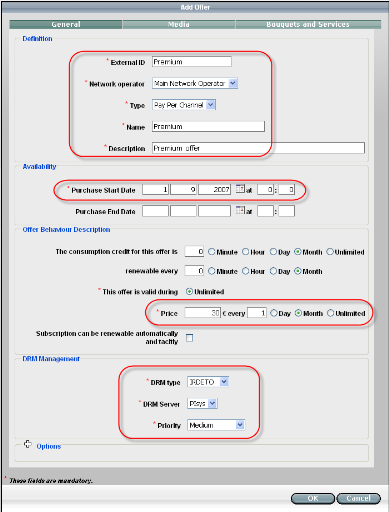
Figure 41 : Informations générales
de l'offre
External ID :
Identifiant de l'offre.
Network Operator: opérateur
réseau
Type : Définir
le type de l'offre.
Pay Per Channel : offre payable par chaine
Pay Per Event: offre payable par
évènement.
Pay Per Season: offre payable par saison
Name : Nom de l'offre
(maximum 30 caractères)
Description :
Description de l'offre (taille <50caractères)
Purchase Start Date :
Date à laquelle l'offre est disponible.
Les clients peuvent souscrire à une offre à
cette date.
Purchase End Date : Date
à laquelle l'offre n'est plus disponible.
Price : Le prix de
l'offre. La périodicité du prix doit être défini si
le prix est plus grand que 0.
The consumption credit for this offer is:
la durée du crédit de consommation pour cette offre.
renewable every :
renouvellement de la durée du crédit de consommation.
This offer is valid during: Durée de
validité l'offre
Subscription can be renewable automatically and
tacitly: L'abonnement du client peut être renouvelable
automatiquement.
DRM type : Le type de DRM
utilisé par cette offre.
Quand un DRM type est sélectionné, plusieurs
paramètres spécifiques sont affichés.
Le contenu de cette liste dépend des droits de
sécurité, les serveurs DRM défini sur la plateforme
et le type DRM de l'opérateur.
DRM Server : Serveur DRM
Le serveur Pysis est le serveur utilisé par
défaut.
Priority: Niveau de priorité
Dans le sous menu Options (voir la figure 41)
Enable billing for offer: Activer la
facturation sur cette offre
Subscriptions in a massive way : L'offre
peut être souscrit en masse
Private Data : Champ de donnes
privée pour l'opérateur
Ø L'onglet Bouquets and services
Pour définir des services et/ou des bouquets, il
faut : sélectionner l'ESG auquel l'offre sera associée. La
liste des services et des bouquets qui peuvent être ajoutés est
affichée sur la colonne de gauche. Sélectionnez les
éléments que vous voulez ajouter (bouquets et services) puis
cliquer sur 
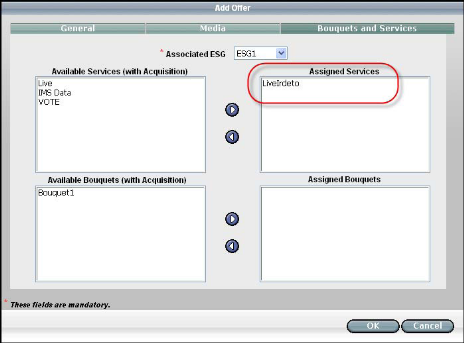
Figure 42 : Bouquets et services
Ø L'onglet Media
Un media est le moyen par lequel le client peut souscrire
à une offre (web/wap ou
sms). Pour définir un Media il faut cliquer sur
Media. La liste des medias qui peuvent être
ajouté est affichée sur la colonne de gauche. Sélectionnez
les éléments que vous voulez ajouter (by http ou by sms) puis
cliquer sur 
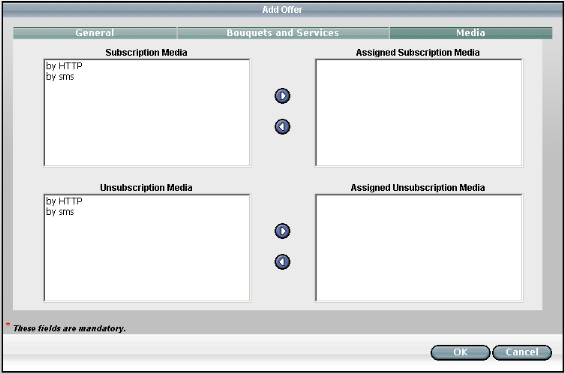
Figure 43 : Définition du Media
| 


